蓝牙耳机左边比右边声音大 蓝牙耳机右边声音比左边大怎么调节
更新时间:2024-01-06 09:52:49作者:xiaoliu
蓝牙耳机是现代生活中不可或缺的音频设备,它们给我们带来了无线便利和高质量的音乐享受,有时我们可能会遇到一些问题,比如发现蓝牙耳机左边声音比右边大,或者相反右边声音比左边大。这种情况可能会影响我们对音乐的欣赏,因此需要找到一种方法来调节耳机的声音平衡。本文将介绍一些调节蓝牙耳机声音平衡的方法,帮助您解决这一问题。
操作方法:
1.打开设置
首先打开iphone手机的设置选项
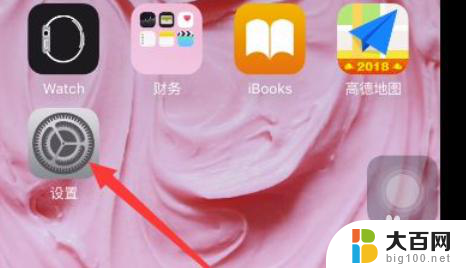
2.点击通用
进入设置后,找到通用选项

3.点击辅助功能
在通用中,找到辅助功能选项
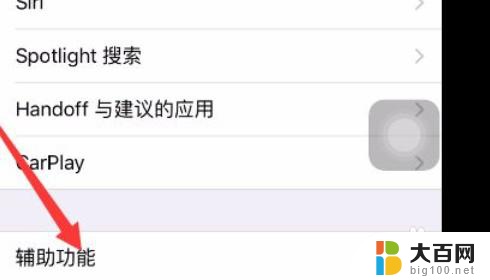
4.点击单声道音频
在辅助功能界面内,我们可以看到单声道音频选项
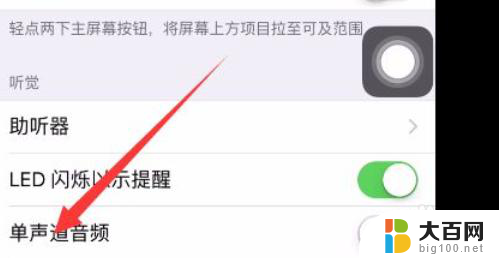
5.开启单声道音频
然后我们勾选开启单声道音频,就可以解决蓝牙耳机左边比右边声音大的问题。
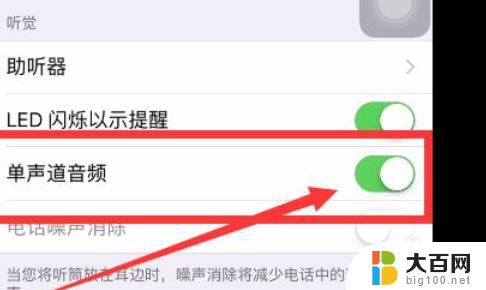
以上就是蓝牙耳机左边比右边声音大的全部内容,如果你也遇到了同样的问题,可以参考本文中介绍的步骤来解决,希望对大家有所帮助。
蓝牙耳机左边比右边声音大 蓝牙耳机右边声音比左边大怎么调节相关教程
- 左边耳机连不上蓝牙 蓝牙耳机左耳声音杂音
- 蓝牙耳机左边喇叭没声音 音响一边有声音一边无声是什么原因
- 无线蓝牙耳机左边没声音怎么办 蓝牙耳机左耳没声音怎么修
- 蓝牙耳机左声道没声音怎么办 蓝牙耳机左边没声音了怎么回事
- 蓝牙耳机左声道没声音 蓝牙耳机左耳没声音怎么办
- 蓝牙耳机大小声怎么调 蓝牙耳机音量调节方法
- bose右耳机没声音 蓝牙耳机右耳突然没声音了怎么办
- airpods左耳朵没声音 AirPods左边没有声音怎么修复
- 声卡只有一边耳机有声音 电脑插入耳机后只有一边耳机有声音的解决方法
- 蓝牙耳机没声音怎么搞 手机蓝牙耳机没有声音的原因
- 苹果进windows系统 Mac 双系统如何使用 Option 键切换
- win开机不显示桌面 电脑开机后黑屏无法显示桌面解决方法
- windows nginx自动启动 Windows环境下Nginx开机自启动实现方法
- winds自动更新关闭 笔记本电脑关闭自动更新方法
- 怎样把windows更新关闭 笔记本电脑如何关闭自动更新
- windows怎么把软件删干净 如何在笔记本上彻底删除软件
电脑教程推荐